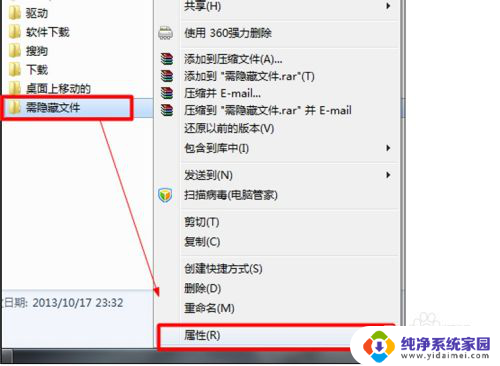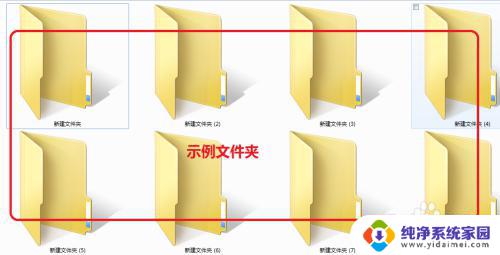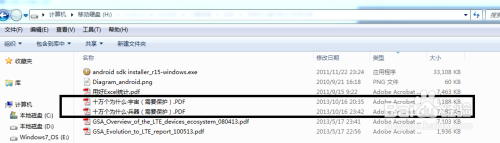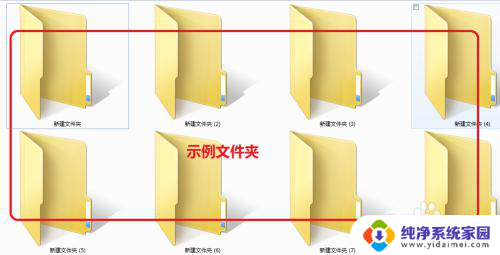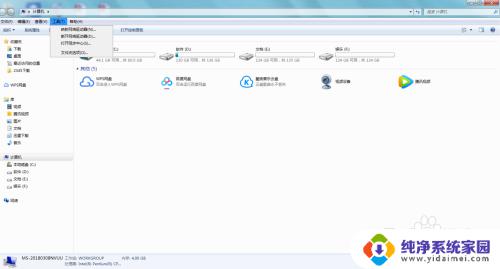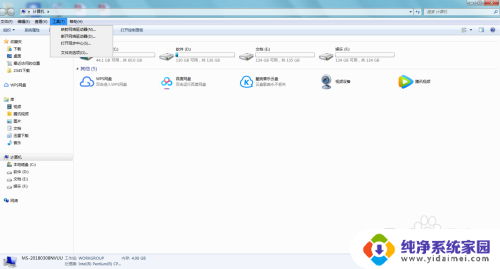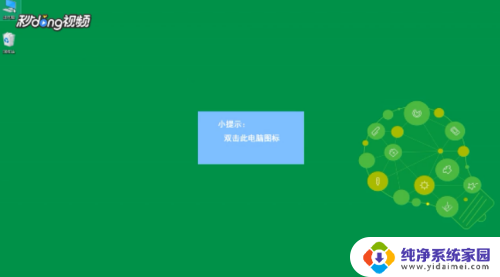文件隐藏怎么设置 隐藏文件的设置方法
更新时间:2023-09-30 16:46:10作者:yang
文件隐藏怎么设置,文件隐藏是一种常见的操作,它允许我们在计算机中隐藏一些敏感或者不希望被他人看到的文件,在日常使用计算机的过程中,我们经常会遇到需要隐藏文件的场景,例如保护个人隐私文件、隐藏一些系统文件等等。如何设置文件隐藏呢?在这篇文章中我们将介绍一些常用的方法和技巧,帮助大家轻松地实现文件隐藏的操作。无论是初学者还是经验丰富的计算机用户,都能从中获得一些有用的知识和技能。让我们一起来探索文件隐藏的设置方法吧!
具体方法:
1.打开你需要隐藏的文件的位置。选定文件,单击右键--属性。在出现的对话框的最下面【属性】的隐藏前的方框打上【勾】,依次【应用】--【确定】。
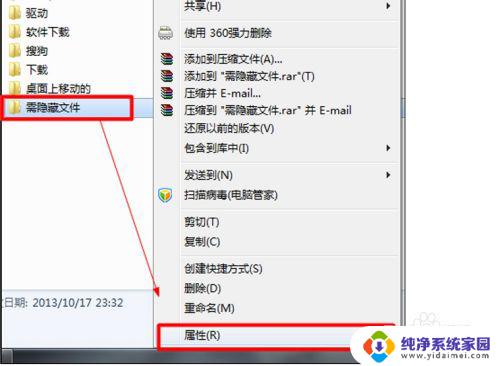
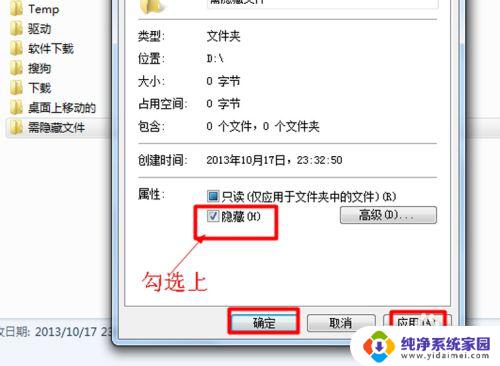
2.在最上面找到【工具】--【文件夹选项】。打开【文件夹选项】后,选择【查看】。在高级设置处找到并选择【隐藏文件和文件夹】下面的【不显示隐藏文件、文件夹或驱动器】,确定。这样需要隐藏的文件就设置成功了。
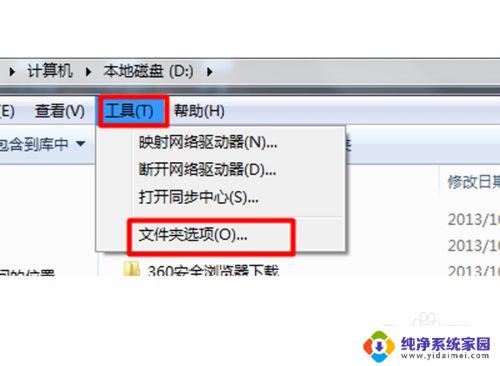
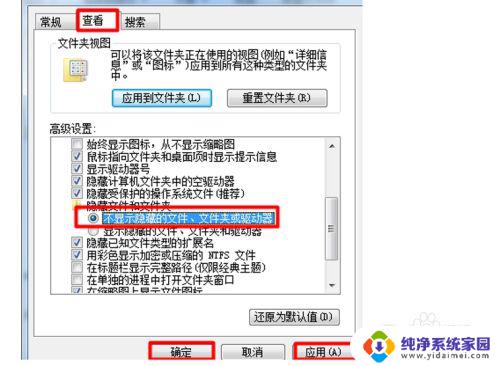
3.再次打开该文件刚才所在的位置,发现文件看不到了。
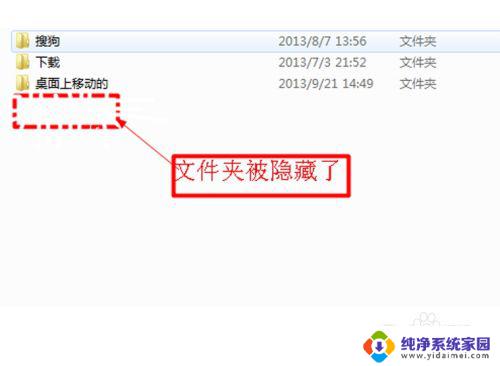
以上就是文件隐藏设置的全部内容,如果您遇到相同的问题,可以参考本文中的步骤来解决,希望这篇文章对您有所帮助。